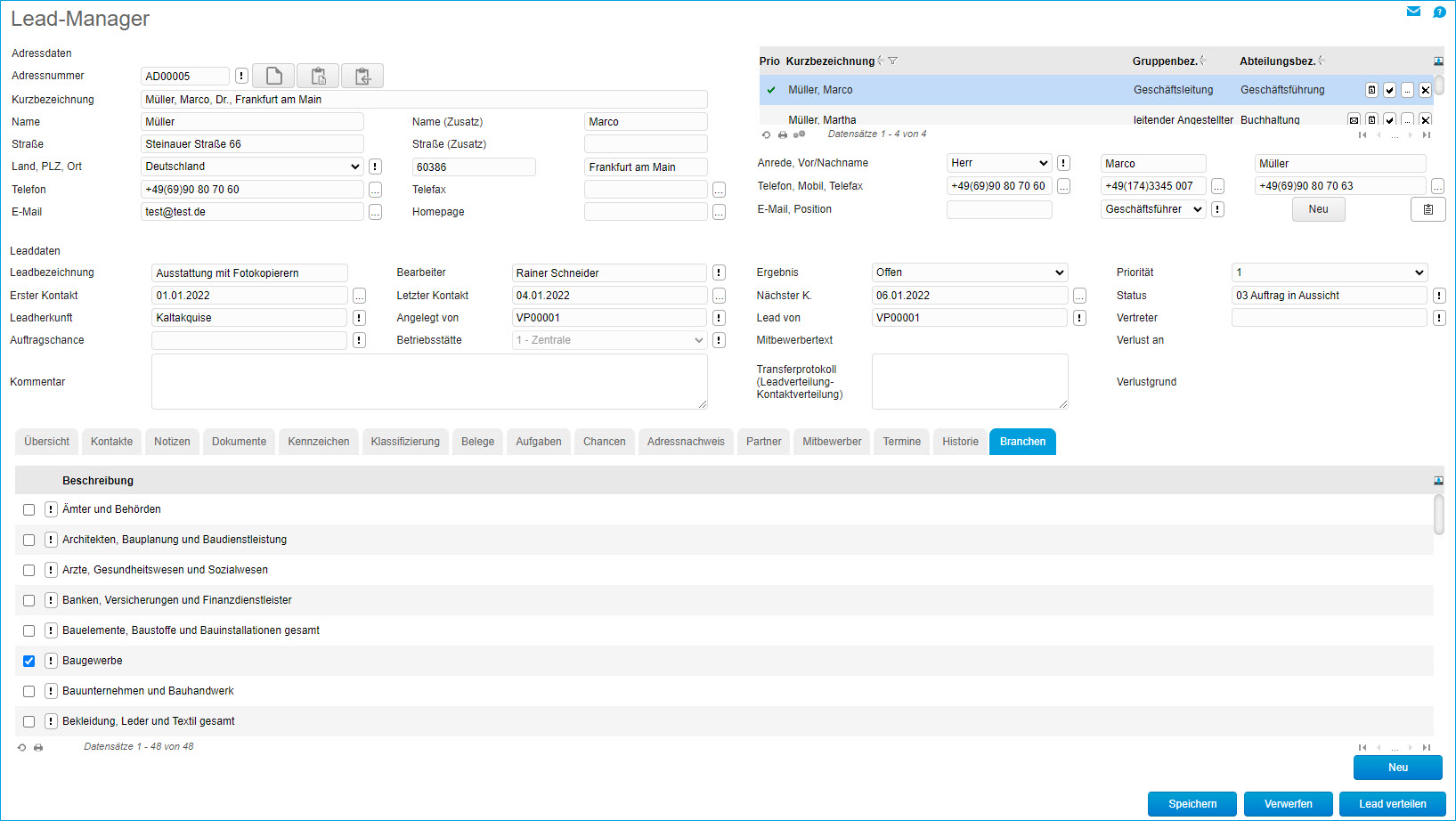Myfactory Online-Hilfe
Lead-Manager
Der Lead-Manager besitzt, ähnlich dem Kontaktmanager, einen Adressdaten- und Ansprechpartnerbereich. Darunter befinden sich der Leaddatenbereich und die Registerseiten Kontakte bis Mitbewerber.
Register "Übersicht"
Beim ersten Aufrufen des Leadmanagers wird Ihnen zunächst das Übersichtsregister angezeigt:
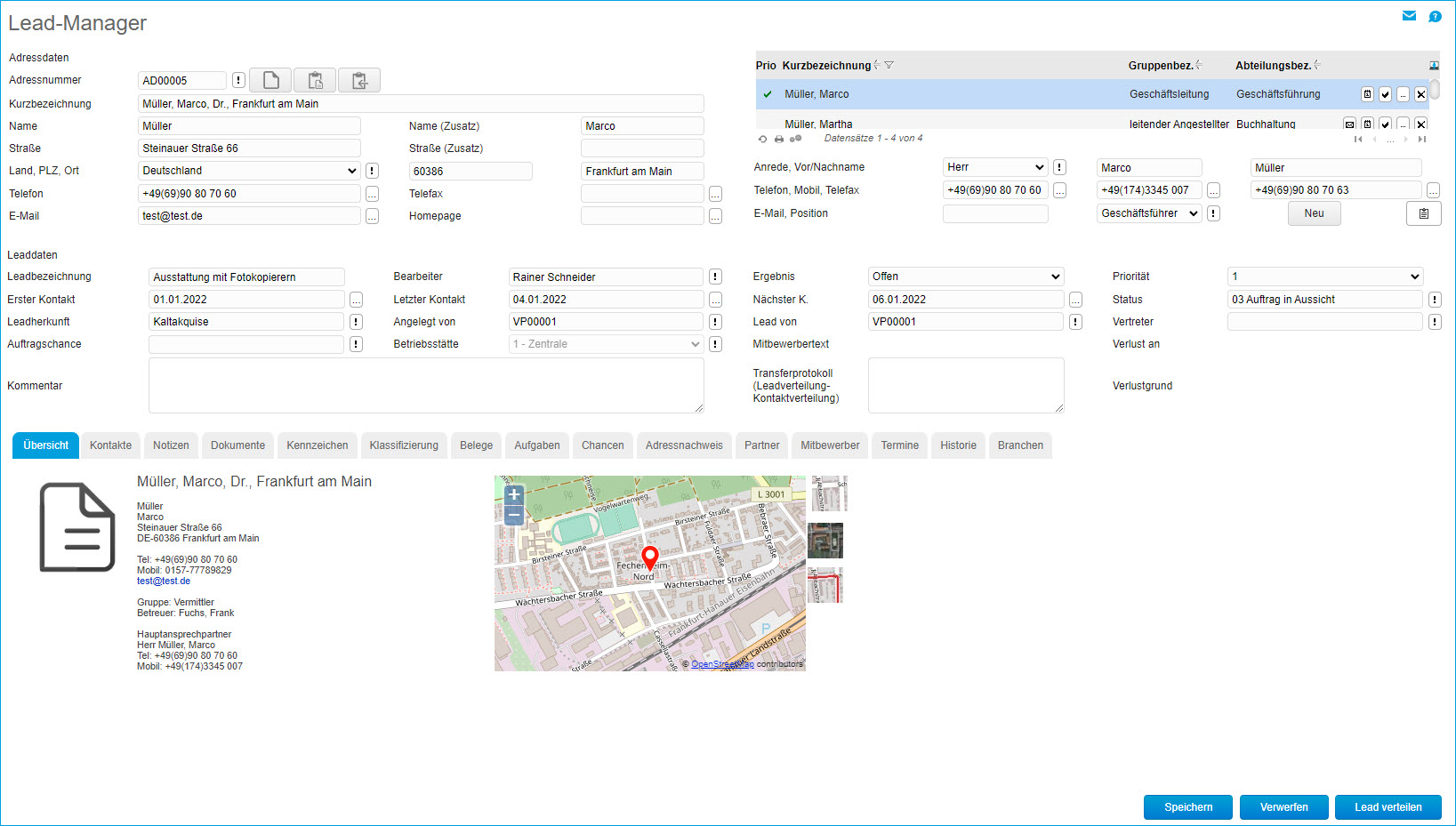
Nach der Auswahl oder Neuanlage einer Adresse wird dieses Register schließlich mit Informationen gefüllt. Die Adressdaten werden zudem anhand von Kartenmaterial visualisiert.
Neben der Möglichkeit, eine Adresse neu anzulegen, können Sie eine Adresse mithilfe der mittleren der drei Schaltflächen auch direkt aus der Zwischenablage importieren oder eine bestehende Adresse in die Zwischenablage hineinkopieren (siehe auch Hilfekapitel Adressimport (Zwischenablage)).
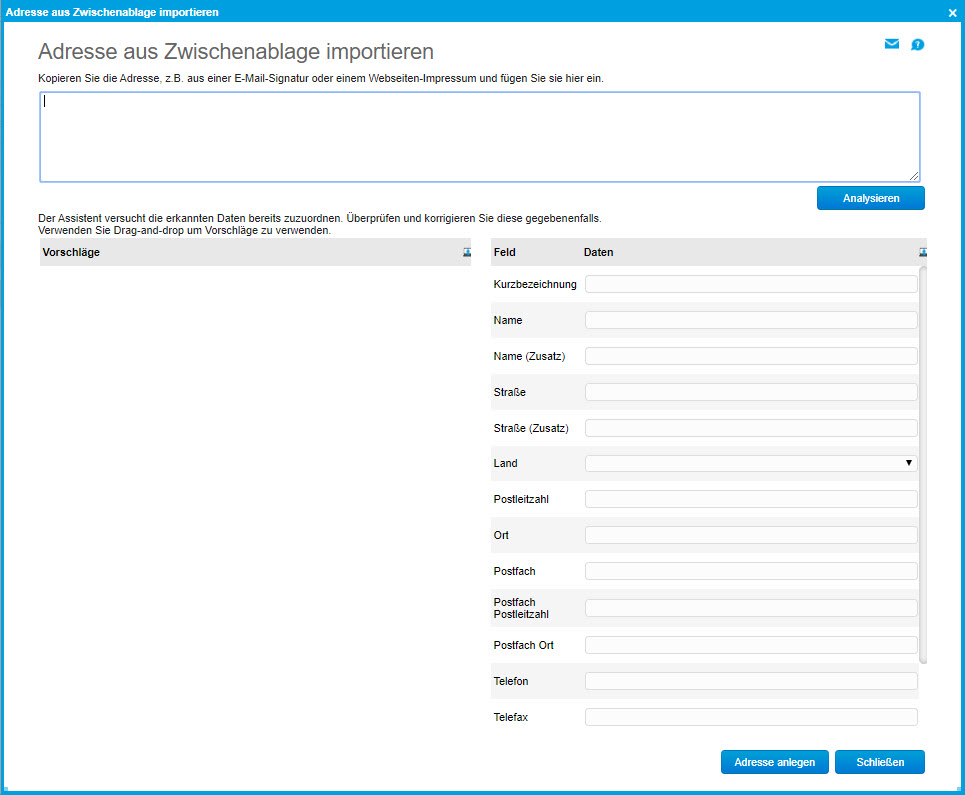
Register "Kontakte"
Bei einer Neuanlage eines Leads müssen mindestens die Felder "Leadbezeichnung", "Erstkontaktdatum" (bzw. "Erster Kontakt") und "Leadherkunft" ausgefüllt werden.
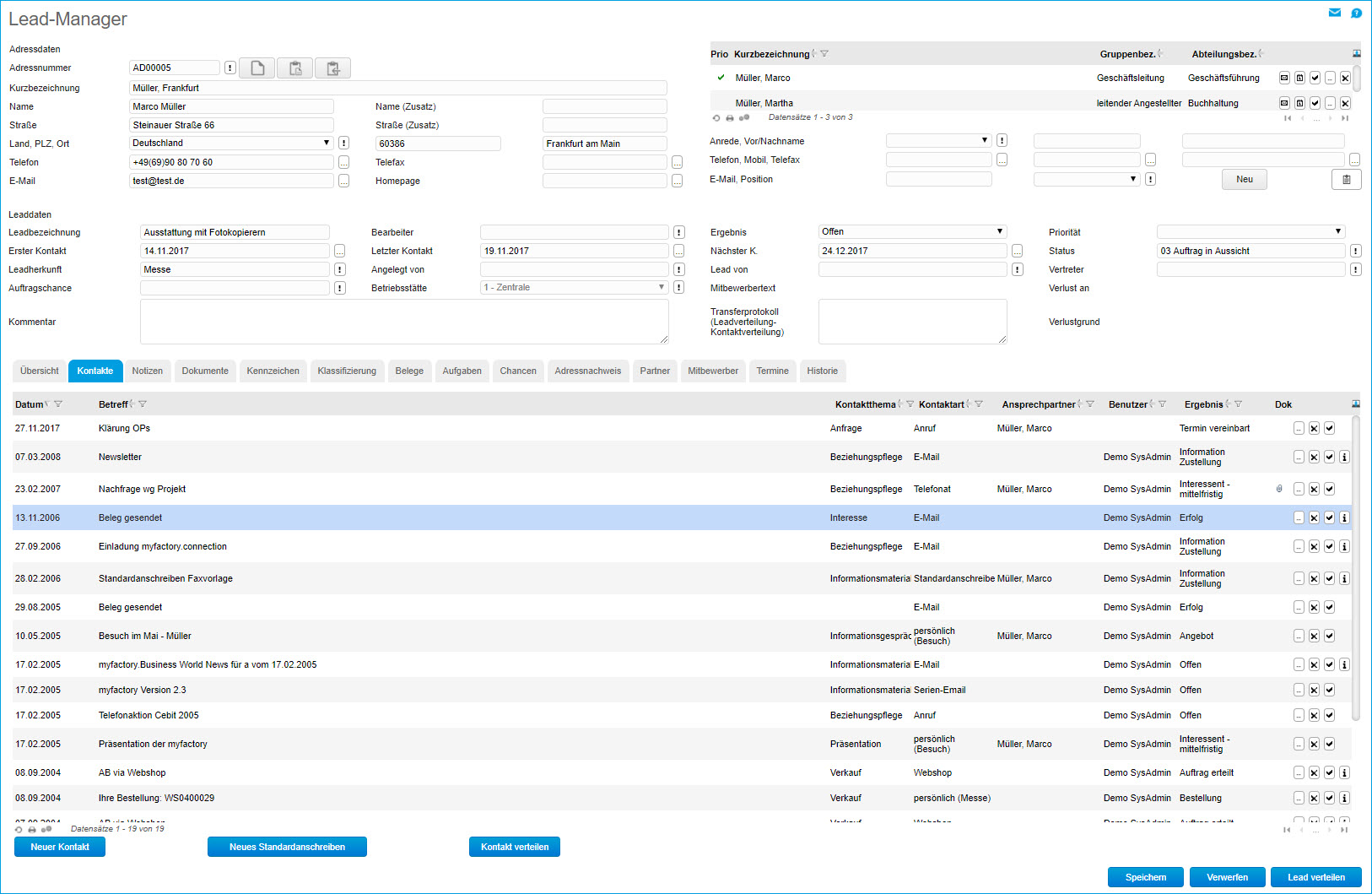
Sollte das Ergebnis "Verloren" gespeichert werden, sind zusätzlich die Felder Verlust an Mitbewerber, Mitbewerbertext und Verlustgrund aktiviert und können mit Daten gefüllt werden. Ansonsten sind diese Felder immer deaktiviert.
Kommt eine Leadmeldung direkt von einem Partner, so muss dieser Partner im Feld „angelegt von Partner“ ausgewählt und gespeichert werden. Dadurch wird eine automatische Weiterleitung an diesen Partner generiert, welche man auf der Registerseite "Partner" angezeigt bekommt.
Sollte also eine Leadmeldung von einem Partner kommen, dann kann man dieses nicht mehr an einen anderen Partner leiten. Anderenfalls wird über die Schaltfläche [ Neu ] auf der Registerseite "Partner" der Weiterleitungsdialog aufgerufen. Die Felder "Weiterleiten an..." und "Partner-Leadstatus" sind dabei Pflichtfelder.
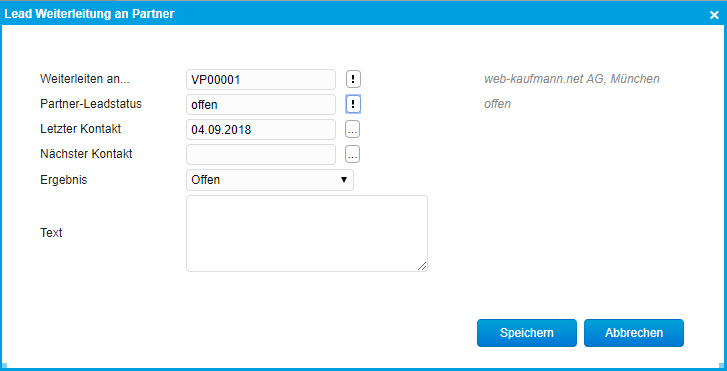
Register "Mitbewerber"
Im Register "Mitbewerber" können alle bekannten Mitbewerber zum Lead (Auftragschance) über die Schaltfläche [ Neu ] angelegt werden. In der Liste selbst sind zunächst nur die kurzen Informationen dargestellt. Verzweigt man auf die Detail-Schaltfläche [ … ] in der Liste bekommt man alle zusätzlichen Daten angezeigt.
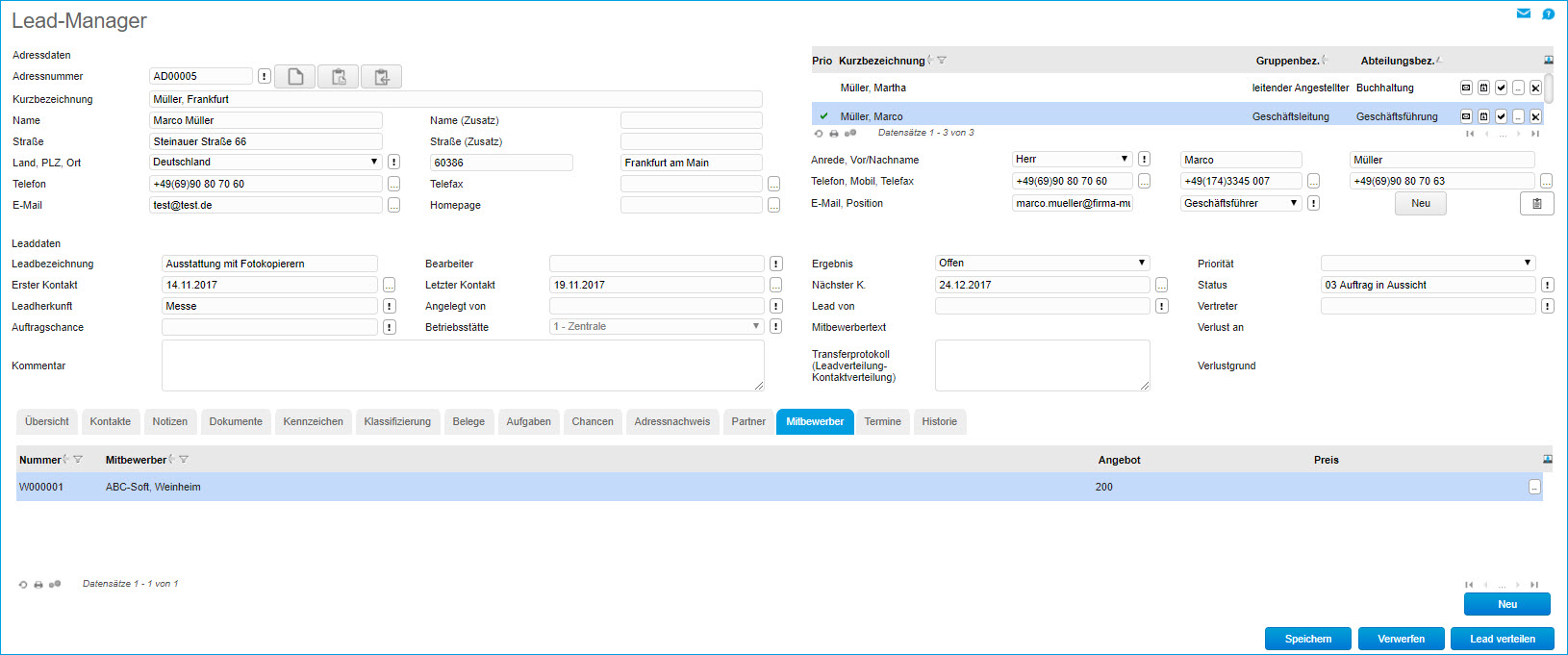
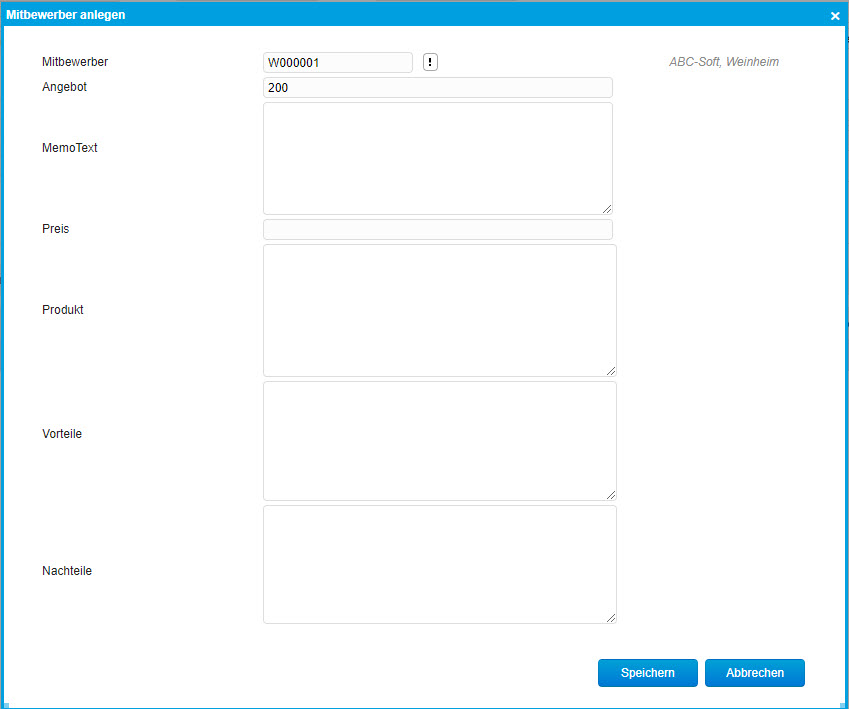
Register "Branchen"
Im Register "Branchen" können Sie - analog zu z.B. Interessenten und Kunden - auch für Leads eine tiefergehende Kategorisierung vornehmen, indem Sie die jeweilige Branche eines Leads spezifizieren.